Windows 10 2019년 5월 업데이트에는 새로운 조명 테마가 도입되었으며, 이와 함께 기본 배경 화면도 밝은 스타일로 변경되었습니다. 산뜻한 새 테마를 활성화하여 더욱 밝고 화사한 데스크톱 환경을 조성하는 방법을 알아보겠습니다.
밝은 테마를 적용하려면 먼저 ‘설정’ 앱을 열고 ‘개인 설정’ 항목으로 이동한 다음 ‘색상’ 탭을 선택해야 합니다. ‘설정’ 앱을 빠르게 실행하는 방법은 바탕 화면에서 마우스 오른쪽 버튼을 클릭한 후 ‘개인 설정’을 선택하거나, Windows 키와 I 키를 동시에 눌러 ‘설정’ 창을 연 다음 ‘개인 설정’ 항목을 클릭하는 것입니다.
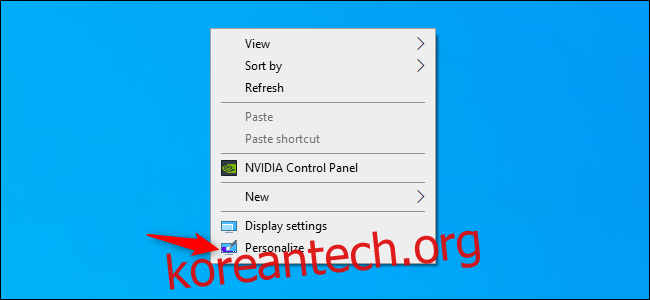
색상 설정 화면에서 ‘색 선택’ 드롭다운 메뉴를 클릭한 후, ‘밝게’ 옵션을 선택하십시오.
이 기능은 Windows 10 버전 1903(2019년 5월 업데이트) 이상에서만 사용 가능합니다. 이전 버전의 Windows 10을 사용하고 있다면 해당 옵션이 나타나지 않을 수 있습니다.
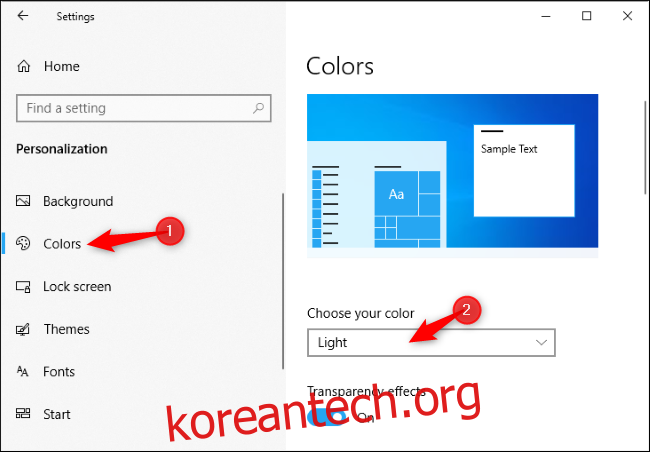
이전 Windows 10 기본 설정처럼 어두운 작업 표시줄과 밝은 앱을 함께 사용하고 싶다면 ‘사용자 지정’ 옵션을 선택하여 기본 Windows 모드는 ‘어둡게’로, 기본 앱 모드는 ‘밝게’로 설정하십시오. 만약 어두운 파일 탐색기 창이 있는 어두운 바탕 화면을 원한다면 색상 목록에서 ‘어둡게’를 선택하면 됩니다.
또한, 이 화면에서 창 제목 표시줄에 색상을 적용할지 여부도 결정할 수 있습니다.
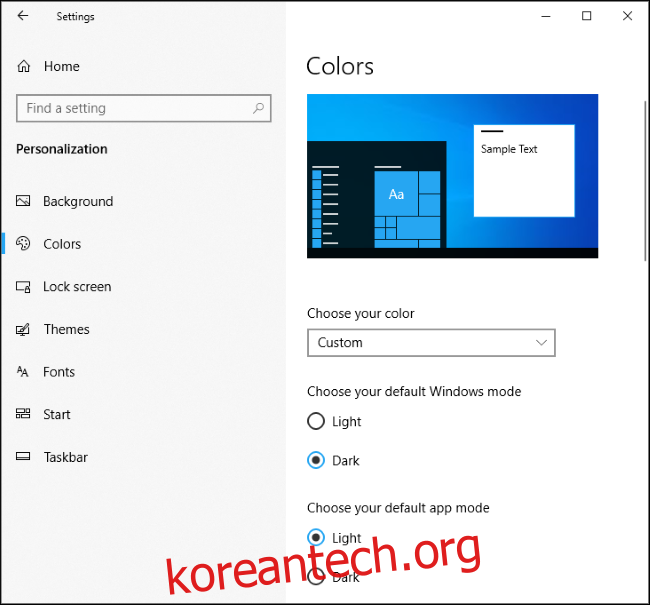
이전에 Windows 10 기본 배경 화면을 사용했었다면, 새 업데이트와 함께 제공된 밝은 배경 화면으로 자동 교체되었을 것입니다. 하지만 사용자가 직접 사용자 지정 배경 화면을 설정한 경우에는 업데이트를 진행해도 기본 배경 화면은 변경되지 않습니다.
Windows 10의 새로운 기본 배경 화면을 사용하고 싶다면 ‘설정’ > ‘개인 설정’ > ‘배경’으로 이동하여 ‘사진 선택’ 메뉴에서 선택할 수 있습니다.

만약 해당 화면에 기본 배경 화면이 보이지 않는다면 ‘찾아보기’ 버튼을 클릭하여 다음 경로 ‘C:WindowsWeb4KWallpaperWindows’로 이동합니다. 그런 다음, 사용자의 바탕 화면 해상도에 맞는 img0 파일을 찾아 더블 클릭하면 적용됩니다.
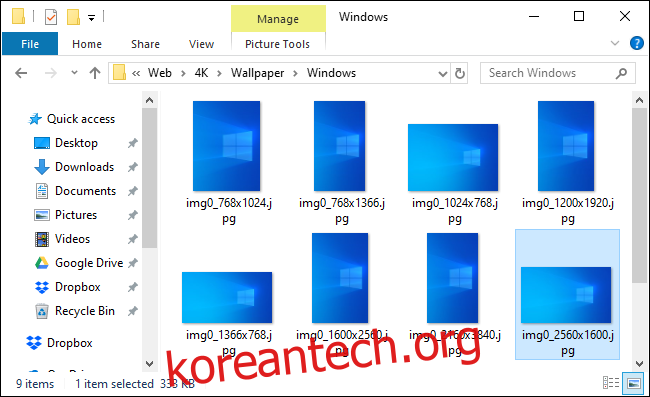
새로운 조명 테마는 작업 표시줄, 시작 메뉴, 알림 팝업, 상황에 맞는 메뉴 등 Windows 인터페이스 전반에 영향을 줍니다. 그러나 타사 응용 프로그램의 인터페이스에는 영향을 미치지 않습니다.